台式电脑怎样连手机热点上网? 电脑使用手机网络的教程
在日常生活中,我们常常会遇到台式电脑需要上网但无法接入有线网络或Wi-Fi的情况。此时,利用手机的个人热点功能为台式电脑提供网络连接便是一种便捷、高效的解决方案。本文将详细阐述台式电脑如何连接手机个人热点,让您在任何环境下都能确保电脑顺畅上网。

一、开启手机个人热点
首先,我们需要在手机端开启个人热点功能。操作步骤因手机品牌和操作系统有所不同,但大体流程一致。以常见的Android和iOS系统为例:
1、Android系统:进入“设置”菜单,找到并点击“无线和网络”或“网络和互联网”,接着选择“移动热点与便携式热点”。在此界面,您可以设置热点名称(SSID)、密码以及网络频段等参数。确认设置无误后,打开“移动热点”开关,手机即开始发射Wi-Fi信号。2、iOS系统:进入“设置”应用,下滑找到并点击“个人热点”。在此页面,您可以自定义热点名称及密码。确认设置后,滑动开启“允许其他人加入”开关,手机即启动个人热点。

二、台式电脑连接手机热点
完成手机端的设置后,接下来在台式电脑上进行如下操作以连接手机热点:
1、确保电脑无线网卡已启用:确保您的台式电脑配备无线网卡,并且该网卡已经正常启用。您可以在“驱动人生”查看无线网卡状态,如有问题需先进行修复或驱动更新。
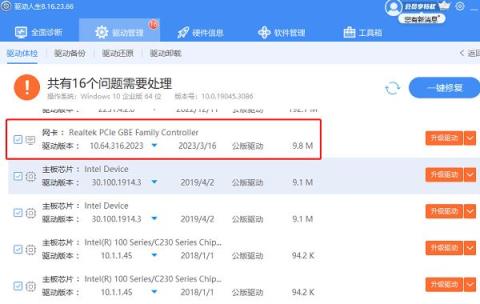
2、搜索并连接热点:点击电脑右下角任务栏的无线网络图标,此时会显示附近可用的Wi-Fi网络列表。在列表中找到您刚刚在手机上设置的热点名称(SSID),点击后输入相应的密码。确认无误后,点击“连接”。3、等待连接成功:在输入密码后,电脑会尝试连接到手机热点。一旦连接成功,任务栏的无线网络图标通常会显示已连接的信号强度,同时在“网络和互联网设置”中可以看到已连接的热点信息及IP地址等详细网络参数。
方法一:用数据线
台式电脑一般都是用网线连接,但是在没网线没路由器这些的时候也可以使用手机热点给电脑提供网络;

1.使用手机自带的充电线,USB接口插入电脑主机上,另一头正常插入手机上(使用数据线连接也可以实现手机和电脑之间快速传递文件、图片),手机会提示“充电、传输文件、传输照片”,选择“仅充电”就好;
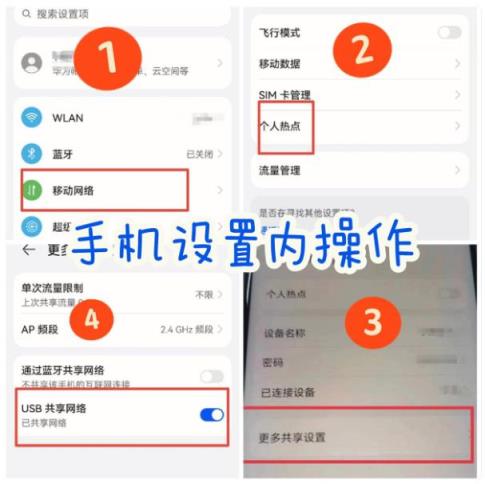
2.来到手机“设置-移动网络-个人热点-更多设置-USB共享网络”,选择同意USB共享网络,电脑上提示是否允许被发现,选择“是”;
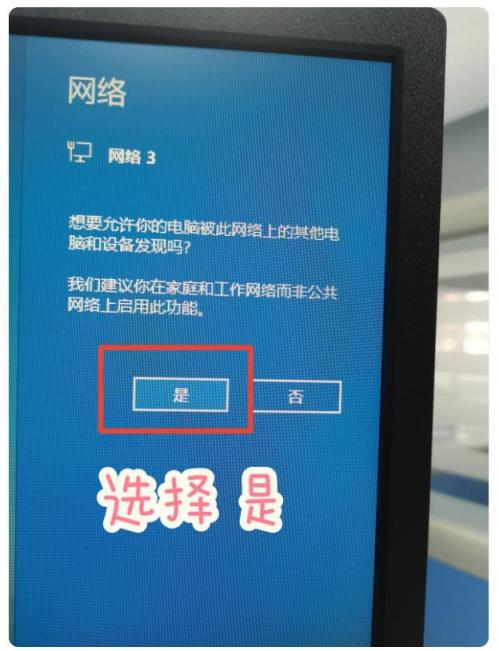
3.电脑右下角的地球形状图标(代表没有网络),现在已经转换为一台小电脑图标(已连接网络),电脑成功连接了!
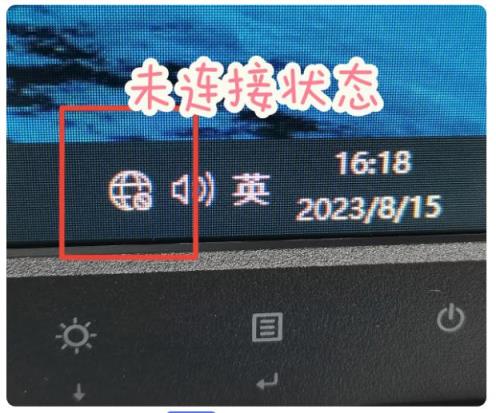
4.笔记本电脑也可以采用这种方式去连接,提供热点。
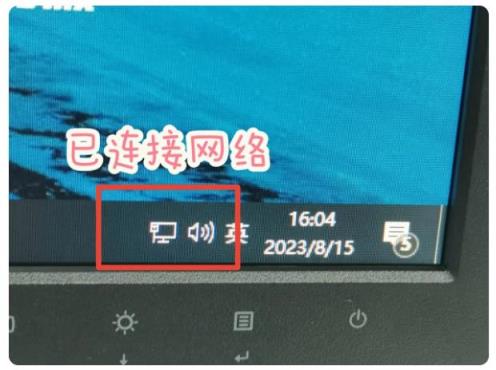
方法二:直接连接热点
1、打开手机的设置菜单。找到“无线和网络”选项,点击进入。

2、找到“蓝牙共享网络”选项,点击进入。打开个人热点开关,设置热点名称和密码。
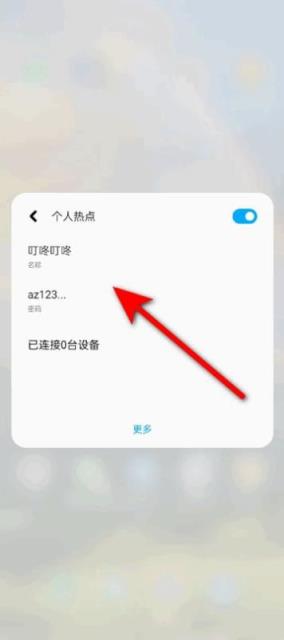
然后,我们可以在电脑上连接手机的个人热点。具体方法如下:
1、打开电脑的网络设置,找到“Wi-Fi”选项,点击进入。
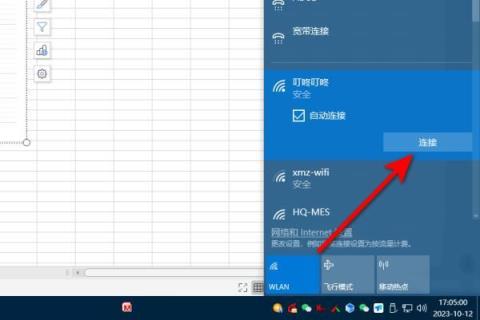
2、在可用网络列表中,找到手机的个人热点名称,点击连接。输入手机的个人热点密码,点击连接。连接成功后,我们可以在电脑上正常使用手机的网络了。
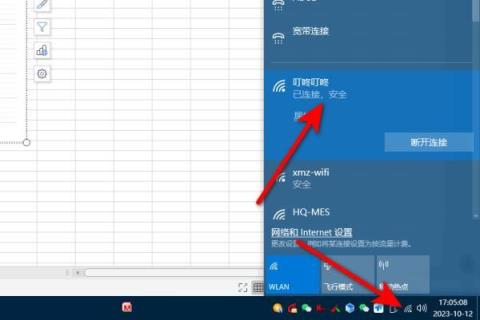
连接不上手机热点怎么解决
有时候我们会遇到连接不上手机热点的问题,这可能是由于以下几个原因造成的:
1、电脑和手机之间的距离太远,导致信号质量不佳。
2、手机个人热点的信号强度太弱,无法被电脑检测到。
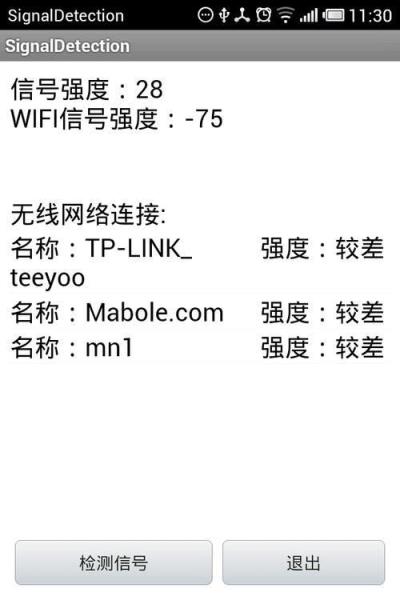
3、手机个人热点设置的密码错误。
4、电脑的Wi-Fi驱动程序没有安装或者损坏。
5、电脑的Wi-Fi模块已损坏。
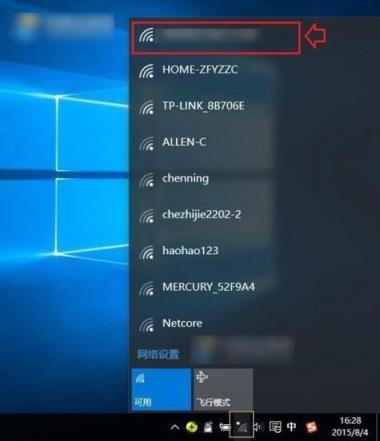
针对以上问题,我们可以尝试以下几种解决方案:
1、重新设置手机的个人热点密码,然后在电脑上重新输入密码。
2、确保电脑和手机之间的距离不要太远,尽量保持在3米以内。

3、在电脑上重启Wi-Fi模块,然后重新连接手机的个人热点。
4、更新电脑的Wi-Fi驱动程序,然后重新连接手机的个人热点。
5、如果以上方法都无法解决问题,可能是电脑的Wi-Fi模块已损坏,需要更换。
三、优化连接体验
1、调整手机热点设置:为保证台式电脑连接手机热点后的网络稳定性与速度,可以适当调整手机热点的高级设置。比如,选择较少干扰的Wi-Fi频段,限制连接设备数量,或者调整传输功率等。
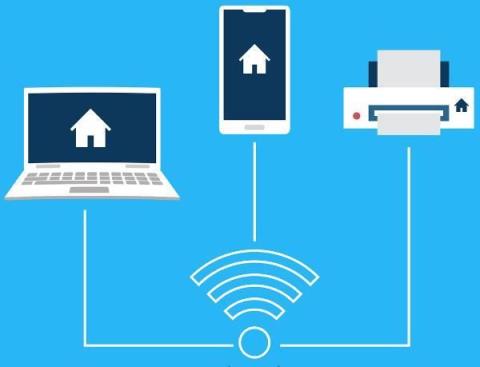
2、关注手机电量与流量:作为热点源,手机在开启热点时会消耗更多电量,建议使用充电器供电。此外,注意监控手机数据流量,避免超出套餐限额导致额外费用。
3、定期更换热点密码:为了保障网络安全,建议定期更改手机热点密码,使用包含大小写字母、数字和特殊符号的组合,提高密码复杂度。
总的来说,当我们遇到连接不上手机热点的问题时,我们可以尝试重新设置密码、调整距离、重启Wi-Fi模块、更新驱动程序或者更换电脑来解决问题。希望以上内容能够帮助大家顺利连接手机的个人热点。
本站部分文章来自网络或用户投稿。涉及到的言论观点不代表本站立场。阅读前请查看【免责声明】发布者:爱自由,如若本篇文章侵犯了原著者的合法权益,可联系我们进行处理。本文链接:https://www.sxhanhai.com/dnxx/dnjq/130618.html




